Sincronizați setările PC-urilor Windows 8 utilizând Cont Microsoft

Așa cum am subliniat deja în post Prima impresie, din Windows 8, există 4 modalități de conectare la un computer Windows 8.
- Utilizând o parolă implicită a contului dvs. Windows Live
- Utilizarea unui număr PIN
- Utilizând o parolă imagine
- Utilizând un scaner de imprimare cu deget dacă aveți unul
Se poate alege oricare dintre opțiunile de mai sus ca metodă de conectare, dar ar putea fi o idee bună să utilizați contul dvs. Windows Live, deoarece acesta sincronizează automat toate setările pe computerele din cloud. Aceasta include istoricul dvs. de Internet, setările aplicațiilor, comenzile rapide, parola pentru servicii etc..
Sincronizați setările PC-urilor Windows 8 utilizând Cont Microsoft
Dacă aveți un cont local, dar doriți să îl convertiți în contul Microsoft pentru configurarea setărilor Windows 8 PC Sync, această piesă de scriere vă va ajuta într-o oarecare măsură.
- Accesați bara Charms din colțul din dreapta jos al ecranului computerului și alegeți "Setări".
- Acum, faceți clic pe opțiunea "Mai multe setări PC" pentru a deschide Setări PC.
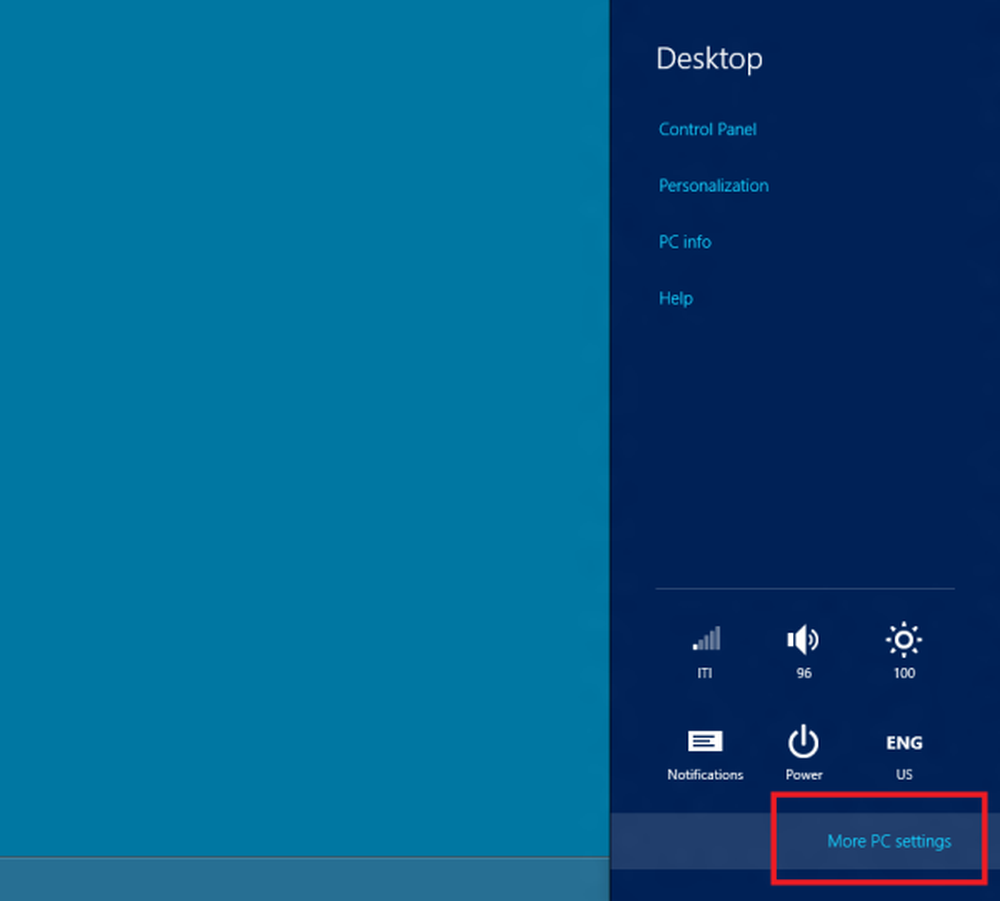
- Din fereastra care va apărea pe ecranul calculatorului, selectați opțiunea "Utilizatori" și apoi opțiunea "Adăugați un utilizator".
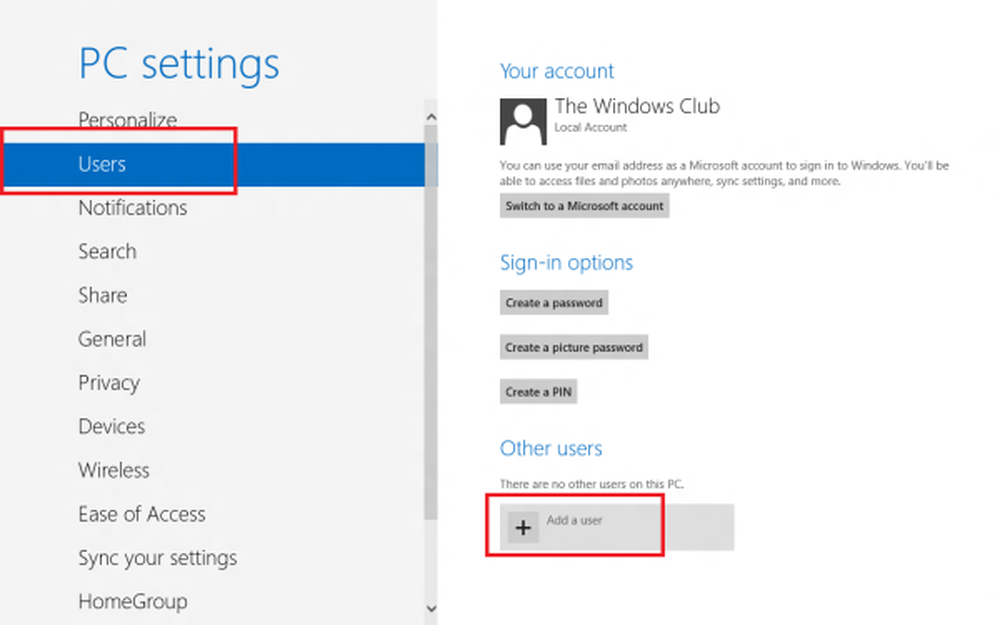
- La efectuarea unui clic, vi se va solicita să introduceți o adresă de e-mail a contului Microsoft și o parolă pentru a crea un cont de utilizator Windows 8 conectat la contul dvs. Microsoft. Dar, dacă doriți să creați un cont local, treceți cu vederea toate celelalte opțiuni și faceți clic pe opțiunea "Nu doriți ca acest utilizator să se conecteze cu un cont Microsoft". Este deosebit de important să menționăm aici că contul local este limitat doar la calculatorul dvs..
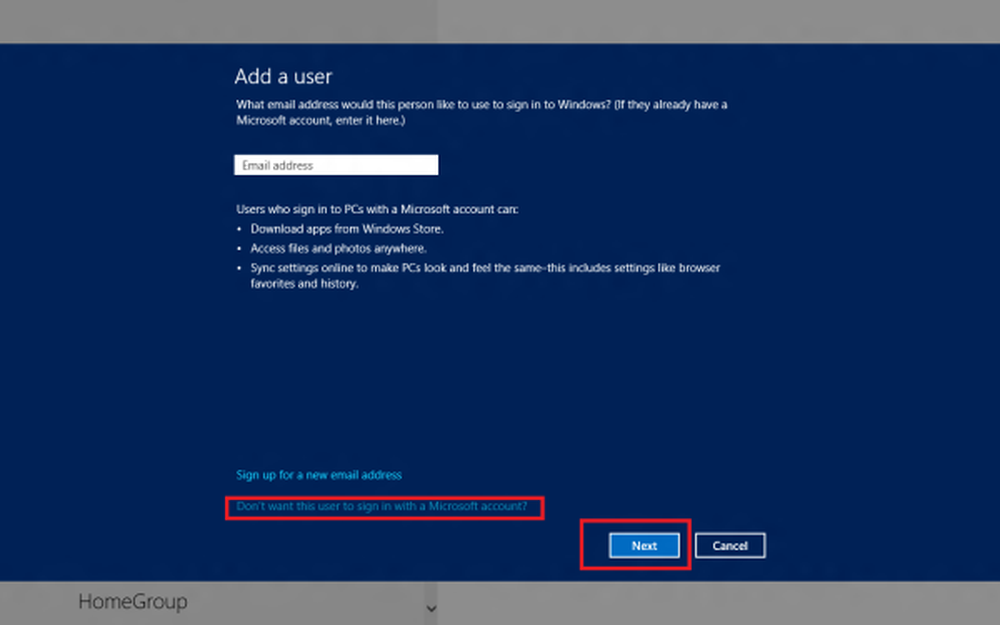
- Apoi, faceți clic pe "Cont Local" și introduceți numele de utilizator și parola, împreună cu sugestiile de parolă.
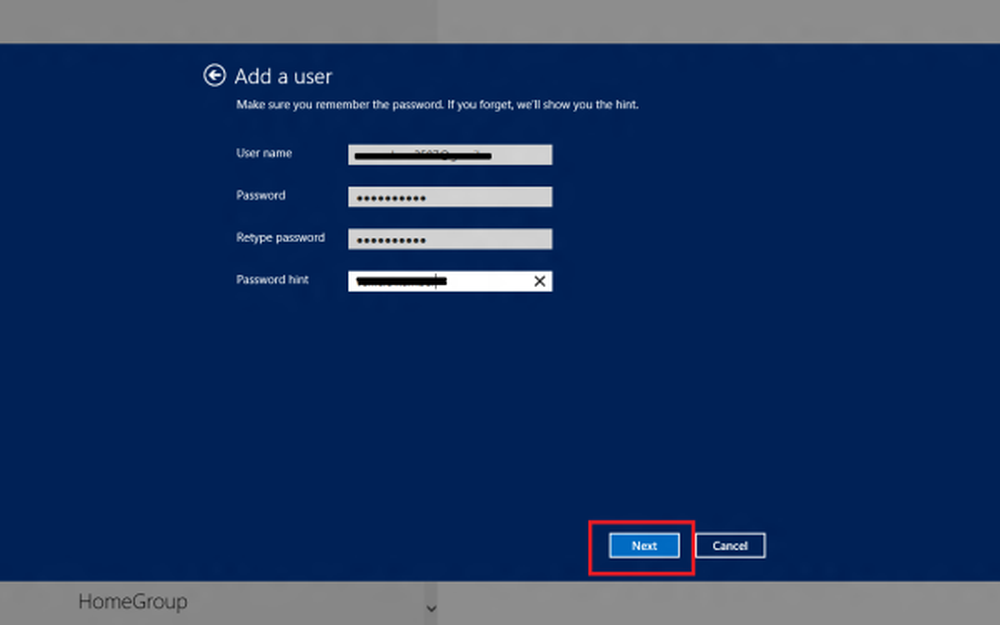
- Apoi, faceți clic pe "Următorul" pentru a crea un cont local și ați terminat în cel mai scurt timp
- Dacă alegeți contul Microsoft în loc de contul local, veți avea opțiunea de a sincroniza toate datele și setările computerului cu cloud-ul. Cum? Veți observa o opțiune suplimentară "Setări PC Sync" în setările PC. Dacă faceți clic pe această opțiune, vor apărea câteva comenzi pentru sincronizarea datelor și a setărilor cu contul dvs. Microsoft.
- În primul rând, vă va cere să confirmați acțiunea dvs., astfel confirmați acțiunea de sincronizare a informațiilor contului cu alte setări de sistem.
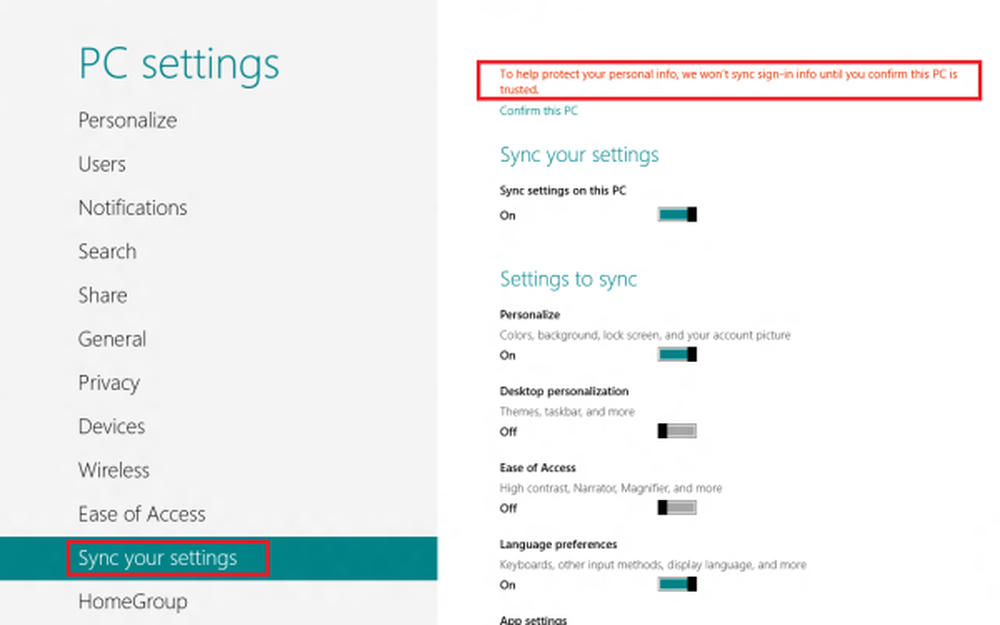
Rețineți că puteți beneficia de un număr mare de beneficii dacă alegeți să utilizați contul Microsoft online. În plus, veți avea opțiunea de a sincroniza setările PC-ului cu alte computere și tablete.
Dacă doriți, puteți dezactiva setările de sincronizare în Windows 8 pentru utilizatorii multipli și puteți dezactiva și elimina datele de sincronizare OneDrive în Windows 8.1.
Ce opțiune preferați și de ce!?



